Hinweis
Für den Zugriff auf diese Seite ist eine Autorisierung erforderlich. Sie können versuchen, sich anzumelden oder das Verzeichnis zu wechseln.
Für den Zugriff auf diese Seite ist eine Autorisierung erforderlich. Sie können versuchen, das Verzeichnis zu wechseln.
Sie müssen sich bei der Planung der Migration zu OneDrive oder SharePoint dreier Schlüsselwerte bewusst sein, insbesondere, wenn Sie eine Hierarchie tief geschachtelter Ordner haben. Diese sind: (1) Anzahl der eindeutigen SharePoint-Berechtigungsbereiche, (2) Anzahl der Rollenzuweisungen und (3) die Gesamtzahl der Elemente in einer Liste oder Bibliothek.
Berechtigungen: geerbt und eindeutig
Geerbte Berechtigungen werden auf der Ebene der Stammwebsitesammlung als Standard festgelegt und auf die anderen Speicherorte und Objekte in dieser Websitesammlung angewendet. Eindeutige Berechtigungen sind alle anderen Berechtigungen, die sich von den im Stamm festgelegten Berechtigungen unterscheiden (oder "unterbrechen"). In SharePoint können Sie eindeutige Berechtigungen bis hinunter auf die Elementebene festlegen.
Jedes Mal, wenn Sie die Vererbung unterbrechen, indem Sie Zugriff auf ein neues Benutzerkonto oder eine neue Gruppe auf einer beliebigen Ebene auf einer Website gewähren, auch für ein einzelnes Element, erstellen Sie eine neue eindeutige Sicherheitsbereichs-ID. Dieser Bereich wird als eigene Berechtigung für das Gesamtlimit angerechnet. Eine Bibliothek (oder Liste) darf nicht mehr als 50.000 eindeutige Sicherheitsbereiche aufweisen.
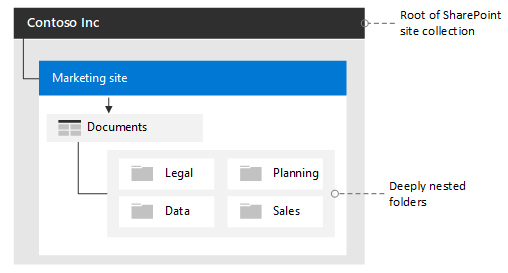
Wenn die Anzahl der eindeutigen Sicherheitsbereiche den Schwellenwert für die Listenansicht überschreitet, finden zusätzliche SQL-Server-Umläufe statt, welche die Leistung beeinträchtigen können. Bei der Migration empfehlen wir, dass Sie pro Bibliothek weniger als 5000 eindeutige Bereiche haben.
Rollenzuweisungen
Eine Rollenzuweisung ist eine Zuordnung zwischen einem Benutzer, einem SharePoint-Objekt (Web, Liste, Datei) und einer Rolle (z. B. Entwurf, Vollzugriff oder Mitwirken). Die Rollenzuweisung verknüpft die Rollendefinition (Berechtigungsstufe) mit dem jeweiligen Benutzer bzw. der Gruppe und dem Bereich, auf den diese Berechtigungsstufe angewendet wird (z. B. Liste, Ordner, Element).
Die maximal zulässige Anzahl von Rollenzuweisungen pro Sicherheitsbereich beträgt 5.000.
Limite der Elemente
Wenn eine Bibliothek (oder Liste) mehr als 100.000 Elemente (Dateien und Ordner oder Listenelemente) enthält, können Sie die Vererbung von Berechtigungen für die Liste selbst nicht unterbrechen. Es gibt ein Limit von 100.000 Elementen, die im Rahmen der Erstellung eines neuen SharePoint-Sicherheitsbereichs aktualisiert oder entfernt werden können.
Wenn Sie eine Struktur migrieren, die über mehr als 100.000 untergeordnete Elemente (z. B. Dateien, Ordner, Listen oder andere Objekttypen) verfügt, müssen Sie die Migration neu strukturieren, indem Sie die Sicherheit in mehreren Phasen importieren, um eine Überschreitung dieses Grenzwerts zu vermeiden. Jede VROOM-Einladung, REST-Freigabeverknüpfung oder jeder andere Funktionsaufruf zum Ändern von Berechtigungen löst eine HTTP 429-Drosselung aus, wenn der Schwellenwert erreicht wird. Berechtigungen werden nicht aktualisiert. Im Gegensatz zu anderen Drosselungen löst das Warten und erneutes Versuchen die Situation nicht, da Sie eine harte Grenze von 100.000 erreicht haben.
Weitere Informationen zu den Dienstbeschränkungen in SharePoint für Microsoft 365 finden Sie unter SharePoint Beschränkungen..
Ordner mit weniger als 100.000 Elementen
Wenn Ihre Bibliothek (oder Liste) weniger als 100.000 Elemente enthält und Sie weniger als 50.000 eindeutige Bereiche haben, können Sie mithilfe der Migrations-API migrieren und eindeutige Bereiche anwenden, um Ordner mit weniger 100.000 Elementen zu erstellen, um die Vererbung nach Bedarf zu unterbrechen.
Ordner mit mehr als 100.000 Elementen
Wenn Sie über einen Ordner mit mehr als 100 000 Elementen verfügen, wird eine der folgenden Vorgehensweisen empfohlen. Ermitteln Sie, wie viele Elemente sich in Ihrem Quell- oder Stammordner befinden, einschließlich Listen oder andere Objekttypen. Scannen und ermitteln Sie, welche Ordnerstrukturen mehr als 100 000 Elemente aufweisen.
Methode 1: Neustrukturieren des Quelllayouts
Die erste Option besteht darin, Ihr Quell-Layout neu zu strukturieren.
Teilen Sie beispielsweise einen einzelnen Ordner mit 250 000 Elementen in vier Ordner im Stammverzeichnis auf, sodass jeder Ordner weniger als 100 000 Elemente enthält. Es gibt immer noch "Raum zum Wachsen", angenommen, Benutzer werden weiterhin Inhalte hinzufügen und änderungen hier vornehmen.
Stellen Sie sicher, dass es nicht mehr als 50 000 eindeutige Bereiche in der Struktur gibt, ideal wären weniger als 5000.
In diesem Beispiel wird die Struktur an der Quelle in vier Ordner aufgeteilt, A, B, C und D, die jeweils weniger als 100 000 Elemente aufweisen. Führen Sie dann die Migration aus. Weitere Informationen finden Sie in der folgenden Abbildung.

Hinweis
Während der Migration müssen auch andere Beschränkungen berücksichtigt werden. Weitere Informationen finden Sie unter SharePoint-Grenzwerte.
Methode 2: Erstellen Sie Ihr Ziellayout, um die Überschreitung von Beschränkungen zu vermeiden
Dieser alternative Ansatz besteht darin, das Quelllayout beizubehalten und vor der Migration eindeutige Bereiche am Ziel anzuwenden.
Beispiel: Ihr Quellordner enthält 250.000 Elemente. Erstellen Sie an Ihrem Zielspeicherort die Ordner A, B, C und D, und wenden Sie die eindeutigen Bereiche und die Bereichs-ID an. Dies wird die Vererbung unterbrechen. Fahren Sie dann die mit der Inhaltsmigration fort. Wenn Sie nicht möchten, dass Ihre Endbenutzer Elemente bis zum Abschluss der Migration freigeben, verwenden Sie die Migrations-API, um die Inhalte und Bereiche zu migrieren, aber legen Sie den Bereich auf NULL fest, um eine Verwendung zu verhindern. Nachdem alle Inhalte und inkrementellen Migrationen abgeschlossen sind, setzen Sie den richtigen Bereich fest.
Nach Abschluss der inkrementellen Migration und nur dann, wenn Sie den Bereich zuvor auf „NULL“ gesetzt haben, können Sie den eindeutigen Bereich für die Ordner A, B, C und D separat erneut anwenden. Wenn Sie den Bereich erneut anwenden, überprüfen Sie die Größe der Ordner, beginnend mit der niedrigsten Hierarchieebene.
Weitere Überlegungen zu Freigaben/Berechtigungen
Der REST-Freigabelink oder eine andere Funktion zur Änderung von Berechtigungen wird nicht wirksam, wenn Sie versuchen, die Berechtigung für eine Datei zu aktualisieren, die von einem Benutzer ausgecheckt ist. Wenn eine SharePoint-Website oder ein OneDrive-Speicherort während der Migration aktiv verwendet wird, werden die vorhandenen Berechtigungen für diese Website, diesen Benutzer oder dieses Dokument erzwungen.
Beispiel: Wenn Sie versuchen, die Berechtigung für eine Website zu ändern, die nur den Zugriff auf vorhandene Benutzer zulässt, die bereits auf der Website definiert sind, und der Benutzer, den Sie einer Datei oder einem Ordner hinzufügen möchten, noch nicht über Berechtigungen für die Website selbst verfügt, kann der Berechtigungsaufruf (z. B. VROOM Invite) die Änderung nicht vornehmen.